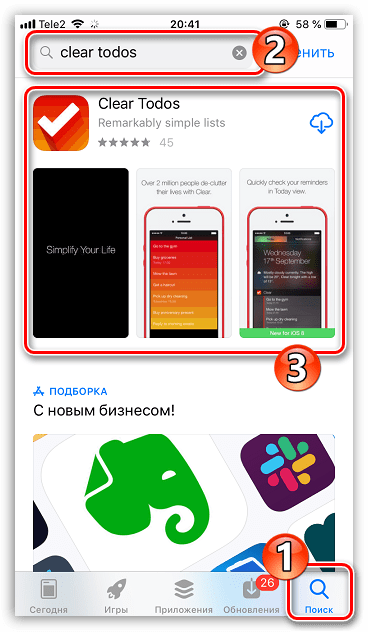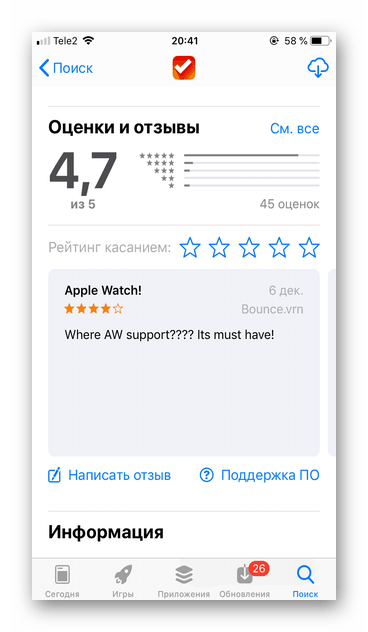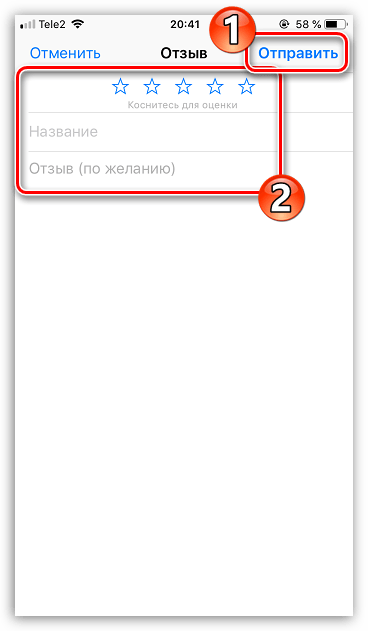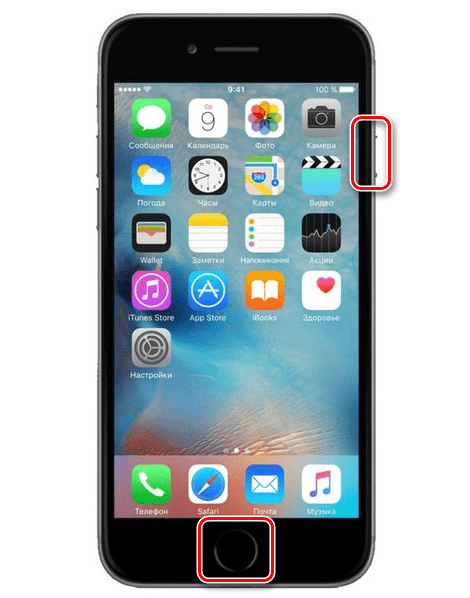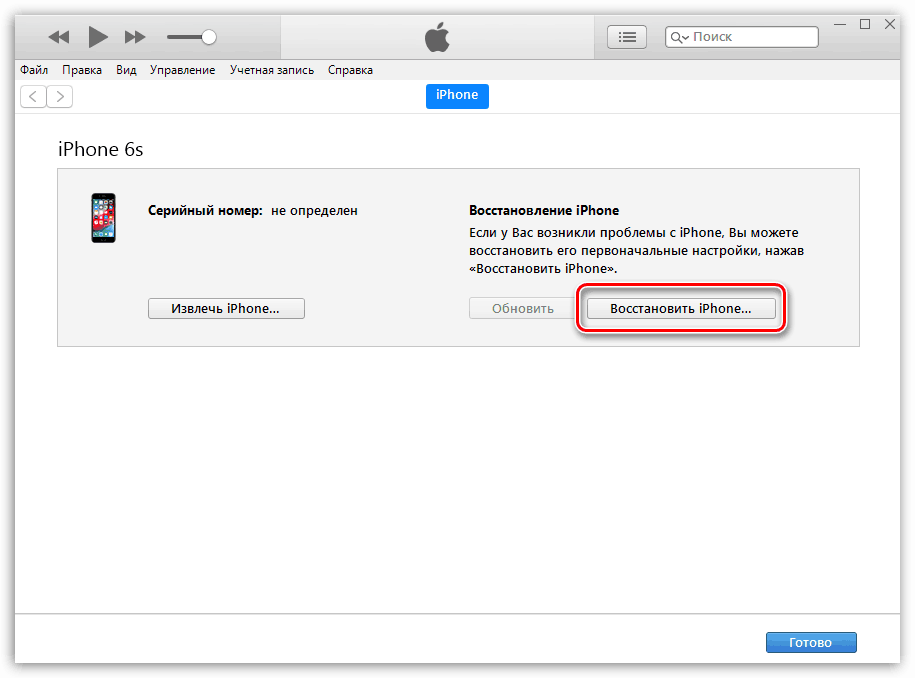- Почему перестал работать сенсор на iPhone
- Причины неработоспособности тачскрина на iPhone
- Причина 1: Приложение
- Причина 2: Смартфон завис
- Причина 3: Сбой в работе операционной системы
- Причина 4: Защитная пленка или стекло
- Причина 5: Вода
- Причина 6: Повреждение тачскрина
- Причина 7: Смещение или повреждение шлейфа
- Что делать, если не работает сенсор на iPhone
- Почему глючит экран iPhone
- Как решить проблему с сенсором iPhone
- Процесс ремонта контроллера тачскрина
- Лонгриды для вас
- Не работает Touch Screen на iPhone? Мы расскажем, как это исправить
- Устранение неполадок зависание сенсорного экрана iPhone
- 1. Очистите экран и вымойте руки
- 2. Выполнение перезагрузки всей системы
- 3. Удалить или обновить / переустановить проблемное приложение
- 4. Освободите память iOS
- 5. Разбили сенсорный экран? Повредили или уронили iPhone?
- 6. Сенсорный экран iPhone всё ещё не работает? Настало время прибегать к серьезным мерам
- Сенсорный экран iPhone ВСЁ ЕЩЁ не работает? Обратитесь за профессиональной помощью
Почему перестал работать сенсор на iPhone
Причины неработоспособности тачскрина на iPhone
Сенсорный экран iPhone может перестать функционировать по разным причинам, но их можно разделить на две основные группы: программные неполадки и аппаратные. Первые вызваны сбоем в работе операционной системы, вторые, как правило, возникают из-за физического воздействия на смартфон, например, в результате падения. Ниже мы рассмотрим основные причины, которые могут повлиять на неработоспособность тачскрина, а также способы, позволяющие вернуть его к жизни.
Причина 1: Приложение
Часто сенсор iPhone не работает при запуске определенного приложения — такая проблема возникает после выхода очередной версии iOS, когда разработчик программы не успел адаптировать свой продукт для новой операционной системы.
В данном случае у вас два пути решения: либо удалить проблемное приложение, либо дождаться обновления, которое устранит все неполадки. А чтобы разработчик поторопился с выпуском апдейта, обязательно сообщите ему о наличии проблемы в работе на странице приложения.
- Для этого запустите App Store. Перейдите на вкладку «Поиск», а затем найдите и откройте страницу проблемного приложения.
Прокрутите немного вниз и отыщите блок «Оценки и отзывы». Тапните по кнопке «Написать отзыв».
Причина 2: Смартфон завис
Если телефон не подвергался физическому воздействию, стоит предположить, что он попросту завис, а значит, самый доступный способ устранения неполадки — это принудительная перезагрузка. О том, как осуществить принудительный запуск, мы ранее рассказывали на нашем сайте.
Причина 3: Сбой в работе операционной системы
Опять же, подобную причину следует предположить только в том случае, если телефон не падал и не подвергался иному воздействию. Если перезагрузка смартфона не принесла результата, и сенсорное стекло по-прежнему не реагирует на прикосновения, можно подумать о том, что в работе iOS возник серьезный сбой, в результате которого Айфон не может продолжать свою корректную работу.
- В этом случае вам потребуется выполнить перепрошивку устройства с использованием программы iTunes. Для начала подключите гаджет к компьютеру с помощью оригинального USB-кабеля и запустите Айтюнс.
- Введите телефон в специальный аварийный режим DFU.
Подробнее: Как ввести iPhone в режим DFU
Причина 4: Защитная пленка или стекло
Если на вашем iPhone наклеена пленка или стекло, попробуйте ее снять. Дело в том, что некачественные защитные средства могут создавать помехи для корректной работы тачскрина, в связи с чем сенсор и работает некорректно или вовсе не реагирует на прикосновения.
Причина 5: Вода
Капли, попавшие на экран смартфона, могут вызывать конфликты в работе тачскрина. Если экран Айфона влажный, обязательно протрите его насухо, а затем проверьте состояние сенсора. 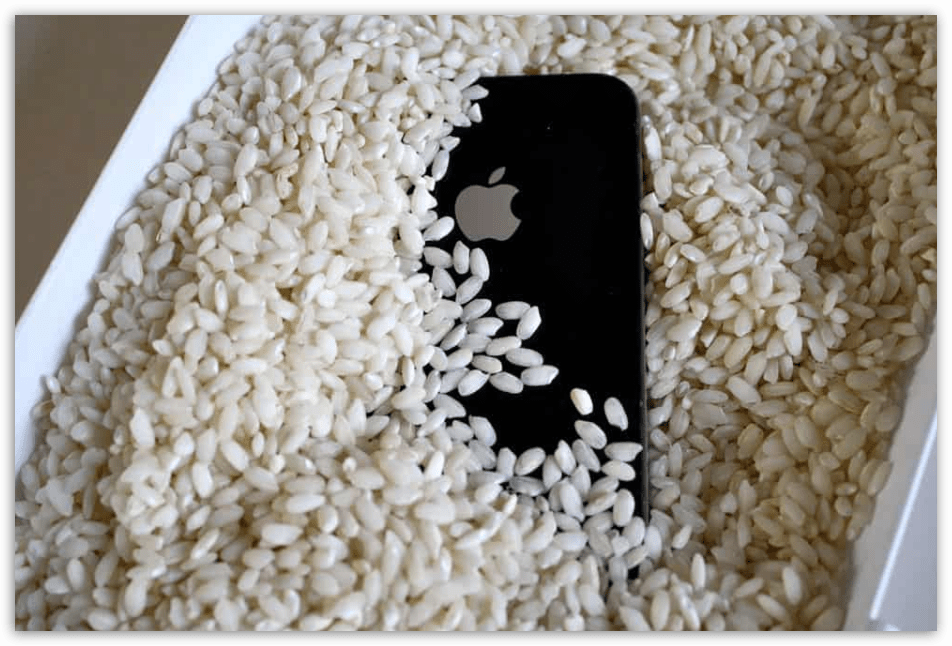
В том случае, если телефон упал в жидкость, его необходимо просушить, после чего проверить работу. О том, как правильно высушить смартфон, упавший в воду, читайте в статье ниже.
Причина 6: Повреждение тачскрина
В данном случае экран смартфона может работать как частично, так и полностью перестать откликаться. Чаще всего подобный тип неполадки возникает в результате падения телефона — причем стекло может и не разбиться. 
Дело в том, что экран iPhone представляет собой некий «слоеный пирог», состоящий из внешнего стекла, тачскрина и дисплея. Из-за удара телефона о твердую поверхность могло произойти повреждение средней части экрана — тачскрина, который и отвечает за прикосновения. Как правило, убедиться в этом можно, посмотрев на экран iPhone под углом — если под внешним стеклом вы видите полосы или трещины, но при этом сам дисплей работает, с большой долей вероятности можно говорить о том, что поврежден именно сенсор. В данном случае вам следует обратиться в сервисный центр, где специалист оперативно выполнит замену поврежденного элемента.
Причина 7: Смещение или повреждение шлейфа
Внутри Айфон представляет собой сложную конструкцию, состоящую из различных плат и соединительных шлейфов. Малейшее смещение шлейфа может привести к тому, что экран перестает откликаться на прикосновения, причем телефону вовсе необязательно для этого падать или подвергаться иному физическому воздействию. 
Выявить неполадку можно, заглянув под корпус. Безусловно, если вы не обладаете необходимыми навыками, ни в коем случае не следует разбирать смартфон самостоятельно — малейшее неверное движение может привести к сильному удорожанию ремонта. В связи с этим мы можем лишь порекомендовать обратиться в авторизованный сервисный центр, где специалист выполнит диагностику устройства, выявит причину неполадки и сможет ее устранить.
Нами были рассмотрены основные причины, влияющие на неработоспособность сенсора на iPhone.
Помимо этой статьи, на сайте еще 12479 инструкций.
Добавьте сайт Lumpics.ru в закладки (CTRL+D) и мы точно еще пригодимся вам.
Отблагодарите автора, поделитесь статьей в социальных сетях.
Источник
Что делать, если не работает сенсор на iPhone
Если владелец iPhone замечает, что изображение на дисплее телефона вдруг начало отображаться с помехами, сенсор перестал реагировать на прикосновения, а тактильные команды посылаются и выполняются самопроизвольно, он, как правило, думает, что проблема решится заменой дисплейного модуля. Однако даже после замены дисплея все эти проблемы остаются. Как же их решить?
На iPhone 6 Plus сенсор часто работает некорректно
Почему глючит экран iPhone
Глюки сенсора, помехи на экране айфона и другие подобные симптомы характерны для некорректной работы контроллера тачкрина iPhone. К этим симптомам можно отнести:
- Сенсор работает через раз
- На экране появляются полосы
- Телефон живет «своей жизнью», команды выполняются самостоятельно
Данная проблема характерна для iPhone 5, iPhone 5s, iPhone 6 и iPhone 6 Plus. До iPhone 6s данные контроллеры располагались на материнской плате: уже потом Apple начала размещать их на дисплейной части.
Такие полоски на экране iPhone могут быть признаком некорректной работы контроллера сенсорного экрана
Почему он выходит из строя? Чаще всего это происходит из-за проникновения в корпус влаги или механического воздействия на телефон — достаточно небольшого падения с дивана. На материнской плате большая плотность размещения BGA-микросхем, поэтому любой физический контакт способен привести к нарушению их работы. Падение или попадание влаги в телефон может вызвать нарушение пайки, обрыв контактных дорожек и даже повреждение самой микросхемы.
Впрочем, бывает, что проблема возникает после недобросовестного ремонта. При неаккуратной работе повредить (перегреть) компоненты платы айфона очень легко. В любом случае для выявления точной причины необходима квалифицированная диагностика.
Проблема в контроллере или дисплее? Разберется только специалист
Как решить проблему с сенсором iPhone
Избавиться от этих неудобств можно с помощью замены контроллера тачкрина iPhone. В домашних условиях такое сделать точно не получится — замена микросхемы, расположенной на материнской плате, – сложная процедура, которая требует опыта и навыков. Поэтому мы обратились в сервисный центр Apple Pro, которые продемонстрировали нам ремонт iPhone 6 Plus.
Процесс ремонта контроллера тачскрина
Поскольку тач-контроллер в iPhone 6 Plus размещен на внутренней стороне материнской платы, чтобы получить к нему доступ, необходимо почти полностью разобрать телефон. Отключается аккумулятор и все шлейфы.
Снимается дисплейный модуль, отключаются все шлейфы
В целях безопасности (и удобства работы) материнская плата извлекается из iPhone и помещается в специальное удерживающее устройство.
Материнская плата извлекается из айфона
Инженер использует термовоздушную станцию и подогрев для удаления старого контроллера. Так как на материнской плате все компоненты расположены плотно (на обратной стороне, например, находится процессор), температурные режимы соблюдаются очень строго. Перегрев может вызвать проблемы с другими микросхемами, что потребует дополнительного ремонта.
Демонтаж старой микросхемы
Системная плата без контроллера сенсорного экрана
Специалист очищает контактные площадки и подготавливает плату к установке новой микросхемы.
Очистка контактных площадок
Часто проблема кроется в обрыве контактных дорожек на материнской плате. Поэтому после демонтажа старой микросхемы тач-контроллера инженер начинает восстановление обрывов на плате. Для восстановления он использует схему на компьютере и специальное ПО.
Восстановление обрывов на плате
Новый контроллер тачкрина
После того, как новый контроллер на месте, осуществляется сборка iPhone и проверка микросхемы. Тестируется отзывчивость сенсора, дисплей проверяется на наличие различных артефактов.
Микросхема на месте, можно проводить тесты
После ремонта на компоненты устанавливается пломба — при физических воздействиях со стороны она повреждается
Когда идёт замена микросхемы тачскрина iPhone 6 Plus инженеры работают с мельчайшими компонентами и профессиональным оборудованием, поэтому поручать столь кропотливую работу кому-угодно точно не стоит (восстановление дорожек вообще похоже на хирургическую операцию). В сервисном центре Apple Pro гарантируют качественное выполнение всех работ. Плюс можно получить скидку на любой ремонт — просто скажите, что читаете AppleInsider.ru.
Новости, статьи и анонсы публикаций
Свободное общение и обсуждение материалов
Лонгриды для вас
Режим 120 Гц в iPhone можно отключить, несмотря на то что он является автоматическим. Для этого в настройках есть специальный переключатель. Говорят, что снижение частоты обновления до 60 Гц может повысить автономность смартфона
Иногда iPhone плохо ловит сеть. Если это случилось, есть несколько способов справиться своими силами, прежде чем обращаться с сервис. Некоторые из них банальные, но знать о них все равно надо.
В iPhone есть множество полезных функций. Среди них можно найти те, что зачастую работают не совсем так, как хотелось бы. Выбрали самые странные из тех, что, наверное, лучше отключить
Источник
Не работает Touch Screen на iPhone? Мы расскажем, как это исправить
Редко случается, что сенсорный экран iPhone перестает работать или реагировать на прикосновения. Очевидно, что если подобное всё же случится с вашим устройством, вы будете касаться экрана, но ничего не будет происходить, при попытке выполнения действия «смахнуть» тоже ничего не произойдёт или на нажатия и другие действия устройство не будет реагировать. Если экран телефона перестанет работать, он перестанет реагировать на касания, вас это будет раздражать.
Если сенсорный экран вашего iPhone перестал работать, читайте ниже полезную инструкцию о том, как устранить неполадки и помочь решить данную проблему. Есть несколько причин, в результате которых возникают неполадки с экраном, иногда они связаны с неполадками в программном обеспечении, грязью на экране или повреждением сенсорного экрана или самого iPhone, возможны также и другие причины. Читайте дальше, чтобы узнать больше.
Устранение неполадок зависание сенсорного экрана iPhone
Есть несколько шагов для устранения неполадок неработающего сенсорного экрана на iPhone 8, если ваш iPhone не реагирует на касания и экран, то следуйте рекомендациям, чтобы исправить проблему. Подобная проблема была и на моем устройстве, и эти шаги я использовал, чтобы устранить её, в моей ситуации требовалось просто перезагрузить iPhone и освободить память для работы сенсорного экрана.
1. Очистите экран и вымойте руки
Сначала вам нужно протереть экран вашего iPhone, и вымыть руки (или очистить другое устройство ввода). Если у вас есть чехол или другое защитное устройство для экрана, удалите его, так как возможно именно оно и является причиной не функционирования экрана.
Посмотрите на устройство под хорошим освещением и наклоните его в разные стороны, чтобы убедиться, что на нем нет пятен, масла, жидкости, влаги, крошек или чего-нибудь ещё, что может мешать работе экрана. В солнечную погоду солнцезащитный крем, который может попасть на экран, может стать причиной, по которой экран не работает или работает неправильно. Убедитесь, что экран iPhone чист, очистите его от всего, что может мешать его работе. Протрите его мягкой салфеткой, чтобы удалить всё с экрана, возможно, вам понадобится слегка влажная салфетка (всего лишь слегка влажная салфетка, этого будет достаточно), чтобы обтереть экран.
Что касается ваших рук, стилуса или других приборов ввода, достаточно убедиться, что они сухие и чистые. Помойте руки, если сомневаетесь, что они достаточно чистые. Сухая кожа или мозоли, как правило, не являются причинами, по которым экран не реагирует на касания, но касание экрана влажными руками может привести к тому, что он перестает реагировать. Просто убедитесь, что экран чист, и ваши руки чистые и сухие.
2. Выполнение перезагрузки всей системы
Часто простая перезагрузка устройства не устранит проблему зависания сенсорного экрана, но перезагрузка всей системы является наиболее эффективным методом.
Сделать полную перезагрузку легко, но все зависит от модели вашего устройства:
- Чтобы принудительно перезагрузить iPhone 7 и версии новее без нажатия кнопки Home: нажмите и удерживайте кнопку понижения громкости и кнопку питания, пока не увидите логотип Apple
- Чтобы принудительно перезагрузить iPhone 6s и более поздней версии, нажав кнопку Home: удерживайте кнопку Home и кнопку питания, пока не увидите логотип Apple на экране.
Когда iPhone включится, сенсорный экран должен снова заработать, если неполадки случились в результате простой ошибки или зависания программного обеспечения iOS или приложения.
Из личного опыта могу сказать, что экран моего iPhone 7 Plus иногда может перестать реагировать на касания и полная перезагрузка всегда помогает.
3. Удалить или обновить / переустановить проблемное приложение
Иногда сенсорный экран iPhone не реагирует только в конкретном приложении. Если у вас случается подобное то, скорее всего, проблема в самом приложении, а не в экране, но при открытии приложения экран перестает реагировать, так как приложение «зависает». Зависающее приложение не будет реагировать на любые касания, но нажав кнопку Home, вы выйдите из приложения и вернетесь на главный экран.
Если сенсорный экран не работает в приложении, попробуйте обновить его. Откройте приложение и проверьте доступные для него обновления, если обновление доступно – установите его.
Если экран все еще не работает после обновления приложения, лучшим решением будет удалить приложение и переустановить его. Запустите приложение снова, чтобы убедиться, что всё работает. Если проблема не устранена, очевидно, что в приложение есть ошибка, о которой следует сообщить разработчикам. Если сенсорный экран не работает только при запуске одного приложения, а в остальных случаях работает исправно то, очевидно, что проблема в приложении, и не нужно предпринимать никаких действий над самим экраном или iPhone.
4. Освободите память iOS
Когда в iPhone нет памяти, он, как правило, выходит из строя и поэтому сенсорный экран может зависать.
Убедитесь, что на вашем устройстве есть свободная память. Вы можете проверить это, перейдя в Настройки > Основные>Хранилище и iCloud>Хранилище. Главное иметь хотя бы несколько сотен Мб, iOS начинает работать менее эффективно, если на нем мало свободной памяти.
Удалить приложения, которыми вы не пользуетесь – самый простой способ освободить память.
Я заметил, что действительно в новых версиях iOS, если хранилище заполнено, многие приложения перестают отвечать и экран не работает. Иногда даже кнопка Home может не реагировать какое-то время на iPhone с полностью заполненной памятью, пока вы не удалите приложения или не очистите кэш. Это легко проверить. Просто заполните вашу память полностью, а затем попытайтесь использовать приложение, которое потребляет большое количество памяти, например Instagram, Twitter, Facebook, Spotify, и так далее, когда это приложение заполнит кэш, вы заметите, что экран перестанет реагировать на какое-то время, так как iOS пытается справиться с недостатком памяти в хранилище. В этом случае просто освободите место и перезагрузите устройство, после этого оно должно снова начать работать.
5. Разбили сенсорный экран? Повредили или уронили iPhone?
В подобной ситуации всё очевидно с самого начала что, если сенсорный экран треснул, могут возникнуть проблемы с его функционированием, или экран может перестать работать совсем. Также в случае повреждения iPhone экран может перестать полностью работать или работать непостоянно.
В случае, если iPhone был намочен, сенсорный экран мог сломаться, а также мог сломаться весь телефон.
Если iPhone был намочен, возможно, что внутренние компоненты могли разболтаться, что стало причиной отказа экрана работать.
Если у iPhone есть визуальные повреждения и экран iPhone не работает, вероятнее всего причина этого – повреждение телефона. Решением в такой ситуации будет – отнести телефон в сервисный центр Apple или в магазин Apple.
6. Сенсорный экран iPhone всё ещё не работает? Настало время прибегать к серьезным мерам
Если экран iPhone всё ещё не работает, можете попробовать резервное копирование и восстановление через iTunes. Только не забудьте сначала сделать резервную копию файлов iPhone в iCloud или заранее в iTunes. Если вы обратитесь в официальную техническую поддержку , сотрудники, вероятнее всего, восстановят ваше устройство. Так как это часть их работы – устранение любых неисправностей.
Если iPhone не отвечает, потому что он завис на логотипе Apple, это совсем другая проблема, которая не связана с сенсорным экраном, на всех устройствах вы можете исправить это, восстановив устройство или при помощи восстановления в режиме DFU.
Сенсорный экран iPhone ВСЁ ЕЩЁ не работает? Обратитесь за профессиональной помощью
Если все вышеперечисленные способы устранения неполадок не решили вашу проблему, то настало время обратиться за профессиональной помощью в службу поддержки Apple, пойти в магазин Apple или посетить официальный сервисный центр Apple. Там ваш телефон проверят и выявят причину, по которой не работает экран, возможно, понадобится ремонт устройства. Возможно проблема с оборудованием или ещё какая-то другая проблема, которую вы упустили.
Помогли ли эти советы устранить неисправность вашего iPhone? Знаете ли вы другие способы решения подобной проблемы? Расскажите об этом в комментариях.
Источник